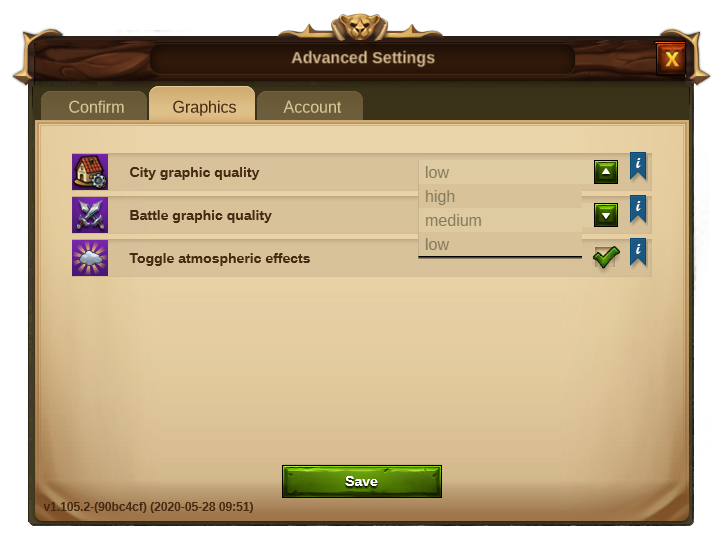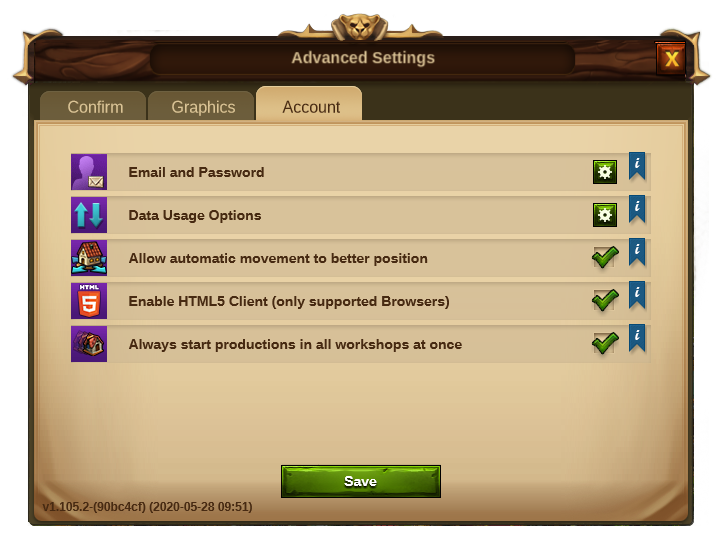Spelöversikt: Skillnad mellan sidversioner
Hoppa till navigering
Boefst (diskussion | bidrag) |
Boefst (diskussion | bidrag) |
||
| Rad 130: | Rad 130: | ||
=== Avancerade Inställningar=== | === Avancerade Inställningar=== | ||
[[File: | [[File:Advanced_settings_tab1.png|center]] | ||
{| | |||
! | {| style="text-align: center" | ||
!colspan="2"|Confirm tab | |||
|- | |- | ||
| | |Setting | ||
|Description | |||
| | |||
|- | |- | ||
| | |Show Diamond confirmation | ||
| | |Click here to open a Confirmation Box that you are going to spend Diamonds after clicking on a blue button. Prevents accidental use of Diamonds | ||
| | |} | ||
[[File:Advanced_settings_tab2.png|center]] | |||
{| style="text-align: center" | |||
!colspan="2"|Graphics tab | |||
|- | |- | ||
| | |City graphic quality | ||
| | |Can be set to Low, Medium or High: <br> <br> '''Low:''' You can lower the graphical effects in the city with this option in case you experience lag in the city. You will see static buildings in your city. <br> '''Medium:'''Your city's buildings will be animated, the city's grounds will contain decorations and you will be able to see the Ancient Wonders Counterparts. <br> '''High:''' On top of the mentioned above you will also see the citizens walking around the your city | ||
|- | |- | ||
| | |Battle graphic quality | ||
|Can be set to Low, Medium or High | |||
| | |||
|- | |- | ||
| | |Toggle atmospheric effects | ||
|align | |Click here to disable the blue mist and cloud shadows over your city. It may speed up some older computers | ||
| | |} | ||
[[File:Advanced_settings_tab3.png|center]] | |||
{| style="text-align: center" | |||
!colspan="2"|Account tab | |||
|- | |- | ||
| | |Email and Password | ||
|Click here to validate your email or change your password | |||
| | |||
|- | |- | ||
| | |Data Usage Options | ||
| | |Opens a new web page of further game and data options. <br>See below | ||
|- | |- | ||
| | |Allow automatic movement to a better position | ||
| | |Click here to allow automatic movement of your city to a better position on your world map | ||
| | |- | ||
|Enable HTML5 Client (only supported browsers) | |||
|Allows the game to use HTML5 software for playing audio and video within web pages | |||
|- | |||
|Always start productions in all workshops at once | |||
|Applies the check button to idle workshops automatically, so that all workshops can be set in one go | |||
|- | |- | ||
|} | |} | ||
Versionen från 3 januari 2021 kl. 18.17
Huvudmeny / Överkant
I din huvudmeny hittar du de viktigaste funktionerna.
Notera: om du spelar i Elvenar-app kan du läsa mer här!
| Nummer | Namn | Beskrivning |
|---|---|---|
| 1 | Arbetare | Arbetarna är ansvariga för att bygga och uppgradera byggnader. Klicka på |
| 2 | Befolkning | Här ser du din tillgängliga befolkning. |
| 3 | Kultur | Här ser du din tillgängliga kultur. |
| 4 | Kulturbonus | Det här visar om du har en kulturbonus och dess möjliga fördelar. |
| 5 | Kunskapspoäng | Kunskapspoäng (KP) är en speciell sorts valuta. De visas här. Du får en kunskapspoäng per timme upp till 10 stycken och du kan få dem vid många olika tillfällen och de har många användningsområden. Du kan även klicka på |
| 6 | Varuöversikt | En lista över tillgängliga varor. |
| 7 | Mynt | Här ser du dina mynttillgångar |
| 8 | Förnödenheter | Här ser du antal tillgängliga förnödenheter. |
| 9 | Diamanter | Din tillgängliga premiumvaluta. Klicka på |
Spelarprofil
| Nummer | Namn | Beskrivning |
|---|---|---|
| 1 | Profilbild | Klicka här för att byta din avatar och redigera namnet på din stad. |
| 2 | Användarnamn | Det här är ditt användarnamn |
| 3 | Rankning | Det här visar din position i rankningen. Klicka på den för att få tillgång till all rankning. |
| 4 | Meddelanden | Klicka här för att ta emot och skicka meddelanden i spelet. |
| 5 | Notiser | Klicka här för att få notiser om grannhjälp |
| 6 | Brödraskap | Klicka här för att grunda ett brödraskap eller för att gå till ditt brödraskap. |
| 7 | Nyhetsfönster | Klicka här för att se de senaste nyheterna. |
Inställningar
Notera: Om du spelar i appen kan du läsa mer här!
| Nummer | Namn | Beskrivning |
|---|---|---|
| 1 | Logga ut | Genom att klicka här kan du logga ut från spelet. |
| 2 | Zoom | Det här låter dig zooma in och ut på din stadskarta. |
| 3 | Helskärm | Klicka här för att gå tillgång till helskärmsläge. |
| 4 | Support | Genväg till forum och support. |
| 5 | Musik | Här kan du stänga av och slå på musiken. |
| 6 | Ljud | Här kan du stänga av och slå på ljud. |
| 7 | Avancerade inställningar | Detta tillåter dig ändra flera andra inställningar. Se nedan. |
Avancerade Inställningar
| Confirm tab | |
|---|---|
| Setting | Description |
| Show Diamond confirmation | Click here to open a Confirmation Box that you are going to spend Diamonds after clicking on a blue button. Prevents accidental use of Diamonds |
| Graphics tab | |
|---|---|
| City graphic quality | Can be set to Low, Medium or High: Low: You can lower the graphical effects in the city with this option in case you experience lag in the city. You will see static buildings in your city. Medium:Your city's buildings will be animated, the city's grounds will contain decorations and you will be able to see the Ancient Wonders Counterparts. High: On top of the mentioned above you will also see the citizens walking around the your city |
| Battle graphic quality | Can be set to Low, Medium or High |
| Toggle atmospheric effects | Click here to disable the blue mist and cloud shadows over your city. It may speed up some older computers |
| Account tab | |
|---|---|
| Email and Password | Click here to validate your email or change your password |
| Data Usage Options | Opens a new web page of further game and data options. See below |
| Allow automatic movement to a better position | Click here to allow automatic movement of your city to a better position on your world map |
| Enable HTML5 Client (only supported browsers) | Allows the game to use HTML5 software for playing audio and video within web pages |
| Always start productions in all workshops at once | Applies the check button to idle workshops automatically, so that all workshops can be set in one go |
Dataanvändningsinställningar
Öppnar en ny sida för att hantera personuppgifter som rör ditt spelkonto. inkluderar:
- Få e-post om spelhändelser, funktioner och erbjudanden samt nyheter om våra andra spel
- Ta emot push-meddelanden på din mobilenhet om spelhändelser, funktioner och erbjudanden
- Tillåt social interaktion mellan sociala nätverk och annonsörer
- Tillåt anpassad videoannonsering från tredje part
Tillåter dig även att börja radera ditt konto genom att länka till "Adjö verktyget".
Huvudmeny
Notera: Om du spelar i appen kan du läsa mer här!
| Nummer | Namn | Beskrivning |
|---|---|---|
| 1 | Säljläge | De flesta av dina byggnader kan säljas. Klicka här för att aktivera säljläget. |
| 2 | Flyttläge | Genom att klicka på flytta-knappen och sedan en byggnad, bifogar den byggnaden till muspekaren. Ett rutnät visas och byggnaden flyttas så blir markeringen grön om positionen går att använda för byggnaden, annars blir den röd. |
| 3 | Byggnadsmeny | Klicka på byggnadsknappen i bottenmenyn för att öppna byggnadsmenyn.
Byggnaderna är sorterade i olika kategorier och du kan välja dem via flikarna. |
| 4 | Forskningsmeny | Klicka här för att gå in i forskningsmenyn för att forska fram nya teknologier. |
| 5 | Världskarta | Klicka här för att gå in på världskartan, kartlägga provinser och samla reliker. |
| 6 | Marknadsplats | Klicka här för att gå till Marknadsplatsen och handla med dina grannar. |
| 7 | Uråldriga under meny | Klicka här för att komma åt alla Uråldriga under. Genom att hålla muspekaren på den här knappen ser du också översikten över dina Runskärvor. |
| 8 | Lager | Här kan du komma åt dina Förtrollningar, Instanser och alla byggnader du får från event och speciella tillfällen (Frammaningar) samt byggnader som teleporterats. |
Snabbkommandon
För att snabba upp några av dina handlingar i Elvenar finns några Snabbkommandon tillgängliga. Observera att snabbtangenterna inte fungerar när ett textfält är i fokus.
| Snabbtangent | Beskrivning |
|---|---|
| Escape | Stäng ett öppet fönster eller inaktivera sälj eller flytta läget |
| C | Återvänd till din stad |
| W | Gå till världskartan |
| B | Öppna menyn Byggnader |
| R | Öppna forskningsträdet |
| T | Öppna Marknadsplatsen |
| M | Öppna meddelandefönstret |
| N | Öppna aviseringar |
| H | Öppna rangordningsfönstret |
| A | Öppna menyn för Uråldriga Under |
| F | Öppna brödraskapsfönstret |
| I | Öppna Lagret |
| S | Öppna reliksidan i stadshuset |
| E | Aktivera grannhjälpen |
| L | Öppna frågan för att lämna spelet |
| Num. 1-8 | I en provins, starta varje möte, (inkluderar en turneringsprovins, 1-4) |
| Num. 1-6 | I Verkstäder, starta en produktion. (Där 1 är den kortaste produktionstiden och 6 är den längsta) |
| Num. 1-5 | I militära byggnader, börja träna. (Där 1 är längst till vänster och 5 är längst till höger) |
| Num. 1-5 | I Magiakademin, välj en produktion av en förtrollning. (Där 1 är längst till vänster och 5 är längst till höger) |
| Num. 1-4 | I fabriker, starta en produktion. (Där 1 är den kortaste produktionstiden och 4 är den längsta) |
| Pilar | Du kan använda piltangenterna för att navigera runt världskartan |
| Pilar | I fönster som har flera sidor, använd vänsterpil för att gå till föregående sida och högerpil för att gå till nästa sida. |
| Skift + pilar | I fönster som har flera sidor, använd Skift + Vänsterpil för att gå till första sidan och Skift + Högerpil för att gå till den sista sidan. |
| Tab-tangent | I fönster som har flera flikar, använd Tab-knappen för att hoppa till nästa flik och Skift + Tab för att gå till föregående flik. |
| + | Du kan använda + för att zooma in din stadsvy |
| - | Du kan använda - för att zooma ut din stadsvy |